windows & Mac 電腦設置自動開機、永不休眠、遠程解決方案與遠程辦公指南
春節將至,對于許多人來說,這不僅是一段與家人團聚的美好時光,同時也可能是需要兼顧遠程工作的關鍵時期。為了幫助大家在春節期間實現設備高效管理和遠程辦公,本文將從以下幾個方面進行詳細講解:
Windows 和 Mac 電腦的自動開機設置實現電腦永不休眠遠程控制解決方案(包括 RustDesk、ToDesk、向日葵等工具)高效的遠程辦公工具推薦
無論是臺式機還是筆記本電腦,無論你使用的是 Windows 系統還是 macos,這篇教程將全面覆蓋,助你輕松配置!
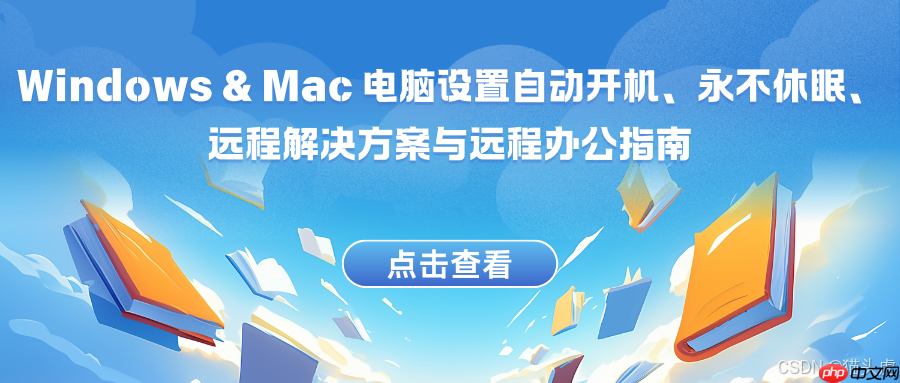 Windows & Mac 電腦設置自動開機、永不休眠、遠程解決方案與遠程辦公指南
Windows & Mac 電腦設置自動開機、永不休眠、遠程解決方案與遠程辦公指南正文第一部分:Windows & Mac 電腦設置自動開機一、Windows 系統設置自動開機1. 通過 BIOS 設置自動開機
大多數 Windows 設備(臺式機與筆記本)支持通過 BIOS/UEFI 設置自動開機功能。以下是詳細步驟:
進入 BIOS 設置: 重啟電腦,按住特定的快捷鍵進入 BIOS 設置(常見快捷鍵如下): 聯想(Lenovo):F2 或 DEL。戴爾(Dell):F12 或 DEL。惠普(HP):ESC 或 F10。華碩(ASUS):F2 或 DEL。微星(MSI):DEL 或 F11。注意:具體型號的 BIOS 進入方式可能有所不同,請參考品牌官網或手冊。 找到電源管理選項: 進入 BIOS 界面后,找到 Power Management Setup 或 Advanced Settings。 啟用自動開機: 找到類似 Wake Up on Alarm 或 auto Power On 的功能。設置自動開機的日期和時間,例如每天早上 8:00。 保存設置并退出: 按下 F10 保存并退出 BIOS。2. 通過 Windows 任務計劃程序實現自動開機
如果 BIOS 不支持,也可以借助任務計劃程序:
打開 任務計劃程序: 按 Win + R 鍵輸入 taskschd.msc。創建新任務: 點擊 創建基本任務,設置名稱為“自動開機”。配置觸發器為“每天”,并設定時間。添加操作: 選擇操作為“啟動程序”,并輸入需要啟動的程序(如桌面軟件)。保存任務,確保電腦接入電源。二、Mac 系統設置自動開機1. 系統偏好設置配置
Mac 電腦的自動開機功能可以通過系統偏好設置輕松實現:
打開 系統偏好設置。點擊 節能器 > 定時啟動或關機。勾選 啟動或喚醒,并設定時間,例如每天 9:00 啟動。保存設置。2. 使用終端設置自動開機
Mac 高級用戶可以通過終端命令手動設置開機時間:
打開 終端。
輸入以下命令:
代碼語言:JavaScript代碼運行次數:0運行復制
sudo pmset repeat wakeorpoweron MTWRF 08:00:00
MTWRF 代表周一到周五,08:00:00 是開機時間。
第二部分:實現電腦永不休眠一、Windows 系統設置永不休眠1. 調整電源計劃打開 控制面板 > 電源選項。選擇當前電源計劃,點擊 更改計劃設置。設置“關閉顯示器”和“使計算機進入睡眠狀態”為“從不”。進入 更改高級電源設置,確保以下配置: 硬盤:設置為“從不關閉”。USB 設置:啟用“保持 USB 設備供電”。無線適配器:始終保持高性能。2. 防止休眠模式
打開命令提示符,輸入以下命令:
代碼語言:javascript代碼運行次數:0運行復制
powercfg /h off
此命令可禁用休眠功能,確保電腦始終在線。二、Mac 系統設置永不休眠1. 使用節能器打開 系統偏好設置 > 節能器。將“電腦睡眠”滑塊拖動到 永不。取消勾選 啟用電源適配器時讓硬盤進入睡眠狀態。2. 使用第三方工具Amphetamine: 下載免費應用 Amphetamine(通過 Mac App Store)。安裝并啟用,設置保持電腦喚醒的條件(如運行特定程序時不睡眠)。第三部分:遠程解決方案
在春節假期遠程控制電腦非常重要,無論是處理緊急事務還是遠程協作。以下是詳細的解決方案:
一、推薦遠程工具1. RustDesk特點:開源、安全、支持內網穿透。配置步驟: 下載 RustDesk 并安裝。配置設備 ID 和密碼。如果需要高安全性,可自建服務器,確保數據私密性。2. ToDesk特點:流暢易用、支持多平臺。配置步驟: 安裝 ToDesk。注冊賬號,綁定設備。可設置快速連接碼,便于跨平臺使用。3. 向日葵特點:國內遠程工具領導品牌,支持文件傳輸和多終端控制。配置步驟: 安裝 向日葵遠程控制客戶端。登錄賬號并綁定設備。根據需求選擇免費版或付費高級版。二、Windows 內置遠程桌面啟用方法: 打開 設置 > 系統 > 遠程桌面。啟用遠程桌面功能,并記錄設備名稱。連接方法: 使用 microsoft Remote Desktop 應用進行遠程控制。
第四部分:高效遠程辦公工具推薦1. 視頻會議工具zoom:高清音視頻支持,適合中大型會議。Microsoft Teams:企業協作利器,支持視頻會議與任務分配。Google Meet:無需安裝,直接通過瀏覽器使用。2. 文件同步工具onedrive:與 Windows 系統無縫集成。Google Drive:支持多人實時編輯文檔。Dropbox:適合團隊文件共享與版本控制。3. 協作工具Slack:高效的團隊溝通與頻道管理。notion:適用于項目管理與知識庫搭建。Trello:直觀的看板式任務分配工具。總結
通過以上教程,無論是 Windows 還是 Mac 用戶,都可以輕松完成自動開機、不休眠配置,實現春節假期中的高效遠程辦公與設備管理。如果在具體設置中遇到問題,請隨時留言或參考品牌官網的詳細指南。
春節期間,讓科技助力,讓您安心過節、高效辦公!



















